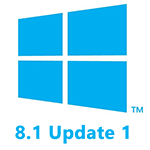
Весеннее обновление Windows 8.1 Update 1 (Обновление 1) должно выйти буквально через десять дней. Я предлагаю познакомиться с тем, что мы увидим в этом обновлении, посмотреть на скриншоты, узнать есть ли значительные усовершенствования, которые сделают работу с операционной системой удобнее.
Вполне возможно, вы уже читали в Интернете обзоры Windows 8.1 Update 1, но не исключаю, что у меня обнаружите дополнительную информацию (по крайней мере, два пункта, которые я планирую отметить, мало где встречались мне в других обзорах).
Улучшения для компьютеров без тачскрина
Значительное количество улучшений в обновлении касаются упрощения работы для тех пользователей, которые используют мышь, а не сенсорный экран, например, работают за стационарным компьютером. Давайте посмотрим, что включают в себя эти усовершенствования.
Программы по умолчанию для пользователей компьютеров и ноутбуков без сенсорного экрана
На мой взгляд, это одно из лучших решений в новой версии. В текущей версии Windows 8.1, сразу после установки, при открытии различных файлов, например, фото или видео, открываются полноэкранные приложения для нового интерфейса Metro. В Windows 8.1 Update 1 у тех пользователей, устройство которых не оснащено тачскрином, по умолчанию будет запускаться программа для рабочего стола.
Бабло (фильм)

Запуск программы для рабочего стола, а не Metro приложения
Контекстные меню на начальном экране
Теперь, правый клик мышью вызывает открытие контекстного меню, привычного всем по работе с программами для рабочего стола. Ранее элементы этого меню отображались на появляющихся панелях.

Панель с кнопками закрыть, свернуть, разместить справа и слева в приложениях Metro
Теперь закрыть приложение для нового интерфейса Windows 8.1 можно не только потянув его вниз экрана, но и по старинке — нажав крестик в верхнем правом углу. При поднесении указателя мыши к верхнему краю приложения, вы увидите панель.

Кликнув по иконке приложения в левом углу, можно закрыть, свернуть, а также поместить окно приложения с одной из сторон экрана. Привычные кнопки закрыть и свернуть также находятся и в правой части панели.
Другие изменения в Windows 8.1 Update 1
Следующие изменения в обновлении могут быть одинаково полезны вне зависимости от того, используете ли вы мобильное устройство, планшет или стационарный ПК с Windows 8.1.
Кнопка поиска и выключения на начальном экране

Что такое Microsoft Update Health Tools в Windows 10 и можно ли удалить
Выключение и поиск в Windows 8.1 Update 1
Теперь на начальном экране присутствует кнопка поиска и выключения, то есть для того, чтобы выключить компьютер больше не нужно обращаться к панели справа. Наличие кнопки поиска — тоже хорошо, в комментариях к некоторым моим инструкциям, где я писал «на начальном экране введите что-то», меня часто спрашивали: а куда вводить? Теперь такого вопроса не возникнет.
Пользовательские размеры отображаемых элементов

В обновлении появилась возможность установить масштаб всех элементов самостоятельно в широких пределах. То есть, если вы используете экран с диагональю 11 дюймов и разрешением больше, чем Full HD, у вас больше не возникнет проблем с тем, что все слишком мелкое (теоретически не возникнет, на практике, в неоптимизированных программах, это все равно останется проблемой). Кроме этого, имеется возможность менять размеры элементов по отдельности.
Приложения Metro в панели задач

В Windows 8.1 Update 1 появилась возможность закрепить ярлыки приложений для нового интерфейса на панели задач, а также, обратившись к настройкам панели задач, включить отображение на ней всех запущенных приложений Metro и их предварительный просмотр при наведении указателя мыши.
Отображение приложений в списке «Все приложения»
В новом варианте сортировка ярлыков в списке «Все приложения» выглядит несколько иначе. При выборе «по категории» или «по имени», приложения разбиваются не так, как это выглядит в текущей версии операционной системы. На мой взгляд, стало удобнее.

Разные мелочи
И напоследок то, что мне показалось не слишком важным, но, с другой стороны, может оказаться полезным для других пользователей, которые ожидают выхода Windows 8.1 Update 1 (Выход обновления, если я правильно понял, будет 8 апреля 2014 года).
Доступ к панели управления из окна «Изменение параметров компьютера»

Если вы зайдете в «Изменение параметров компьютера», то прямо оттуда можно в любой момент попасть в Панель управления Windows, для этого появился соответствующий пункт меню внизу.
Информация об используемом пространстве на жестком диске
В «Изменение параметров компьютера» — «Компьютер и устройства» появился новый пункт Disk Space (место на диске), где можно посмотреть размеры установленных приложений, место, занимаемое документами и загрузками из Интернета, а также сколько занимают файлы в корзине.

На этом я заканчиваю свой небольшой обзор Windows 8.1 Update 1, больше ничего нового не обнаружил. Может быть, итоговая версия будет отличаться от того, что вы увидели сейчас на скриншотах: поживем — увидим.
Источник: remontka.pro
Sims 4 Updater: обновление, ремонт, добавление DLC

Sims 4 Updater — это инструмент с графическим интерфейсом для обновления/ремонта вашей игры The Sims 4 до последней доступной версии. Просто выберите папку установки, нажмите Update или Repair и ждите.

ЧАСТО ЗАДАВАЕМЫЕ ВОПРОСЫ (текст с сайта автора): Вопрос: Updater не запускается, я получаю сообщение об ошибке, что мне делать?
Ответ: Убедитесь, что у вас установлен VC Redist 2015-2019 x86 и что ваш антивирус его не блокирует.
- Сначала скачайте все патчи между вашей установленной версией игры и последним доступным патчем по этой ссылке
- Затем скачайте взлом (no-origin-fix—ANADIUS.rar) по этой ссылке
- Поместите все скачанные файлы в ту же папку, где находится Updater, и запустите его.
Вопрос: Я могу воспользоваться Updater чтобы установить игру, а не обновить ее?
Ответ: Да, но я не рекомендую этого делать.
- Это DLC еще не вышло. The Sims 4 всегда получает обновление за 3-5 дней до выхода DLC. DLC может появиться как разблокированное на экране главного меню, но если оно фактически еще не вышло, я не могу ничего с этим сделать, я не путешественник во времени.
- Вы не отметили это DLC в окне «Установить DLC».
Для всех обладателей лицензии
Вам нужно установить все файлы для DLC через Sims 4 Updater или торрент, а потом активировать их с помощью Sims 4 DLC Unlocker
Галерея, кажется, снова работает. EA просто решили отменить свои изменения.
Запустите Sims 4 Updater еще раз, чтобы файлы для онлайн кряка установились снова.
Если что-то опять случится с Галерей, есть инструкция для альтернативного способа взаимодействия с ней.
Примечание от anadius: программа работает только на Windows 8 или новее и только 64-bit
Сама программа написана на Python, но его новые версии не поддерживаются Win 7,
чтобы это исправить, вам нужно установить Python 3.10.1, и при установке выбрать вариант «Add Path to System».
Так же вам понадобиться этот файл api-ms-win-core-path-l1-1-0.dll, его нужно добавить в вашу систему(Папка System32).
Это все, теперь вы можете спокойно обновлять игру на своем ПК.
Источник: synthira.ru
Обновление программы 1С через официальный сайт на сервисе users
Users 1С — это платформа, которая считается базовой поддержкой для компаний в бухгалтерской программе. Все они требуют регулярного обновления. Программное обеспечение само сообщит о том, что предыдущая платформа устарела и ее требуется переустановить. Если этого не сделать, то дальнейшая работа с информационной базой будет невозможна. Чтобы правильно провести процедуру обновления, нужно изучить особенности конфигураций и пошаговый алгоритм действий.
Особенности обновления конфигурации 1С
В бухгалтерии обновление 1с — это регулярный процесс. Чтобы обновлять конфигуратор можно воспользоваться несколькими вариантами. Важно следить за процессом и если система будет затрагивать документы, которые не изменялись ранее, значит, что-то пошло не так. Бухгалтер должен знать, что программа 1с позволяет открывать одновременно несколько конфигураций и следить за обновлениями версии.

Если говорить об 1с: Предприятием 7.7., то у этой программы более высокий уровень автоматизации, который позволяет значительно снизить трудоемкость работ при обновлении нетиповых конфигураций. Несмотря на это, автоматическое выполнение невозможно, если нужные объекты не добавлены, а продолжаются использоваться одним из сотрудников предприятия. База данных может содержать до трех видов конфигураций и должна поддерживаться поставщиком ресурса. Если этого нет, то значительно повышается трудоемкость обновления.
Скачать дистрибутив последней версии для поддержки можно в своем профиле по указанному адресу http://users.v8.1c.ru/. Вход осуществляется через логин, пароль пользователя, которые были указаны во время регистрации на одноименном сайте.
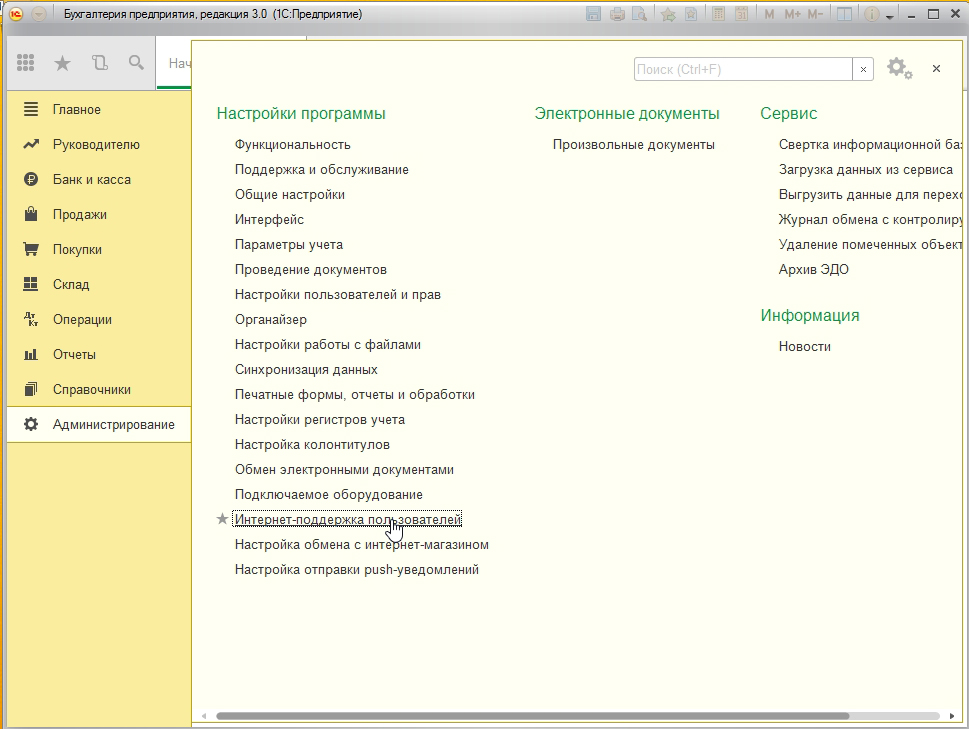
Самостоятельная регистрация программного продукта 1С
Чтобы пройти регистрацию, пользователям программы 1с Юзерс, необходимо посетить сайт информационно-технологического сопровождения. Для этого нужно пройти по ссылке: https://portal.1c.ru/. У каждого бухгалтера должна быть создана учетная запись, поэтому чтобы осуществить вход в Юзерс или Releases 1c, потребуется ввести логин и пароль. Регистрационные действия проходят в личном кабинете. Чтобы в него попасть, нужно найти в правом верхнем углу экрана «Нажмите кнопку для входа». Далее нужно следовать инструкции:
- Найти вкладку «Программные продукты». В этой папке будут прописаны все программные продукты, которые уже проходили регистрацию и ожидающие активации. Нужно выбрать нужную иконку.
- В учетной записи нужно нажать на кнопку «Зарегистрировать программный продукт» и заполнить предложенную форму. После следует нажать кнопку «Далее».
- Если все данные введены верно, то продукт станет активированным.
Важно правильно прописывать пин-код и регистрационный номер. Если программа арендована у партнера, то любые обновления или регистрационные действия должны быть согласованы. Чтобы пройти регистрационные мероприятия, если предприниматель только начал свою профессиональную деятельность и скачивает программу 1с, можно вбить в поисковой строке компьютера «login 1c ru» или «v8users 1c». Система сразу выдаст адрес официального сайта, где можно пройти регистрацию в режиме реального времени. После этого можно легко освежать пользовательские программы и запускать конфигурацию устаревших версий.
На заметку! Есть много версий конфигураций, таких, как 1С releases, которые требуют регулярного обновления.
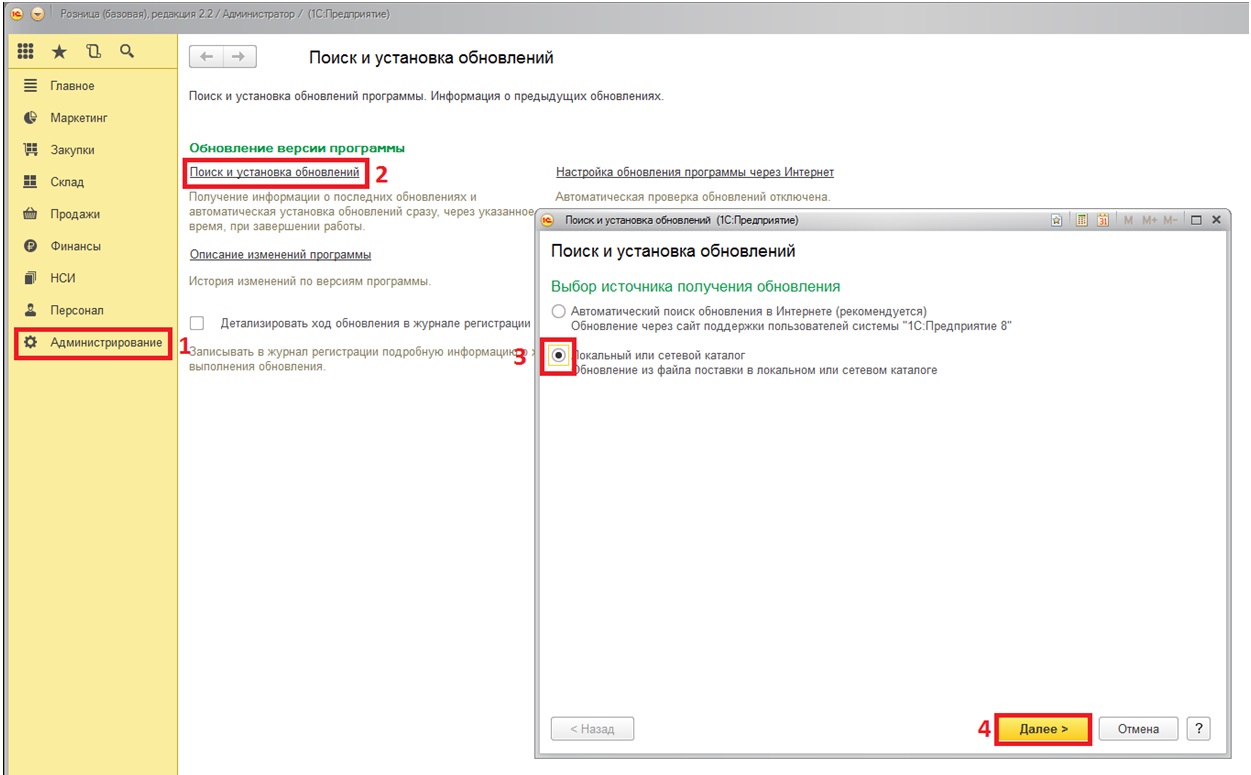
Способ обновления 1С с помощью скачивания файла обновления:
Обновления могут производиться вручную или автоматически. Все зависит от выбранных настроек. Во время этого процесса ни один пользователь не должен находиться в системе. Также важно провести выгрузку базы, чтобы в случае системного сбоя не потерять важную информацию. Сохранение необходимо производить в архивном варианте, чтобы избежать потерь данных и настроек.
Если в конфигурации проводились доработки, то автоматический режим придется отменить и проводить мероприятие вручную. Для самостоятельного обновления, можно воспользоваться любым из трех вариантов, которые описаны ниже.
Скачивание обновления
Конфигурацию 1с users можно скачать и установить самостоятельно. Для этого необходимо зайти в раздел «обновления 1с» через официальный сайт, и следовать простой инструкции:
- Ввести пользовательские данные и выбрать позицию users v8 1c.
- Система выдаст целый список возможных конфигураций. Нужно нажать на клавишу «Дистрибутив обновления».
- Файл будет готов для скачивания через несколько секунд. Чтобы его запустить, необходимо кликнуть по иконке два раза.
Важно! Чтобы убедиться, что все прошло правильно, можно опять зайти в систему и кнопка обновления должна быть неактивна. Стоит помнить, что 1с регистрация на ИТС необходима для того, чтобы произвести загрузку файла.

Установка шаблона обновления
После того, как произойдет запуск, нужно постоянно подтверждать действия системы и в конце нажать клавишу «Готово». В открывшемся окне, нужно убедиться, что скачено именно то разрешение, которое поддерживает Юзерс. Если все верно, то требуется запустить процесс. Программа несколько раз спросит, действительно ли пользователь желает обновить 1с.
После подтверждения всех действий, будет произведено сравнение всех объектов и реорганизация информации. После этих действий появится табличка «Принять».
Вне зависимости от того, какой поддержкой пользуется бухгалтер, он должен проводить установку файлов с официальных ресурсов. Для Юзер 1С — это users.v8.1c.ru, для Релиза 1С — realeases.1c.ru.
На заметку! Программное обновление можно организовать также через 1С личный кабинет.
Обновление конфигурации
Нажимая клавишу «Принять» сотрудник соглашается с правилами и принимает условия обновленной конфигурации. Не стоит переживать, если, осуществляя загрузочные действия, компьютер будет немного зависать. Это нормально и связано с тем, что происходит обработка и проверка всех папок. Если предприятие крупное, то процесс может занять длительный период времени.
1С обновление программ необходимо для полноценной работы бухгалтерии. Нельзя пропускать появление новых версий и фиксировать дату последнего сеанса.
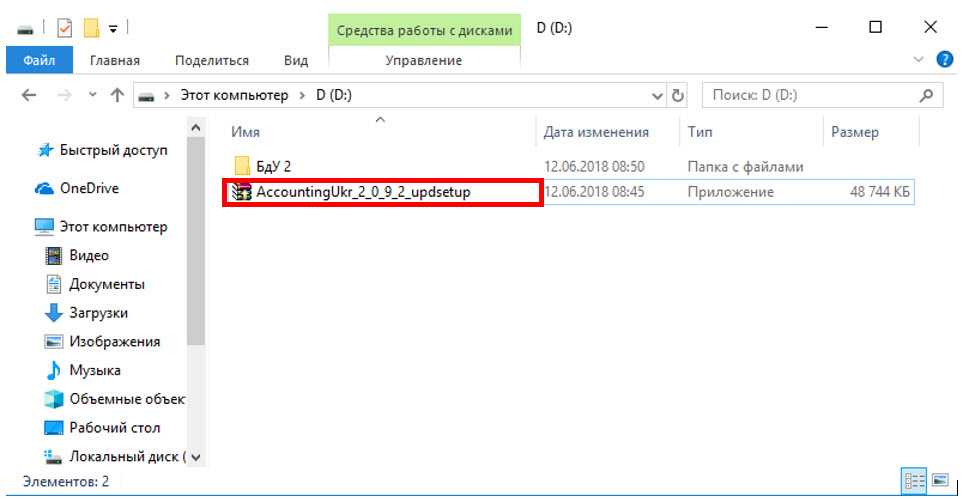
Способ обновления 1С непосредственно через сайт
Поддержка пользователей 1С необходима каждому предприятию. Без нее бухгалтерские программы не смогут работать корректно. Можно не проводить скачивание дистрибутива. Можно осуществить весь процесс в самой системе. Чтобы все прошло успешно, стоит следовать пошаговому алгоритму действий:
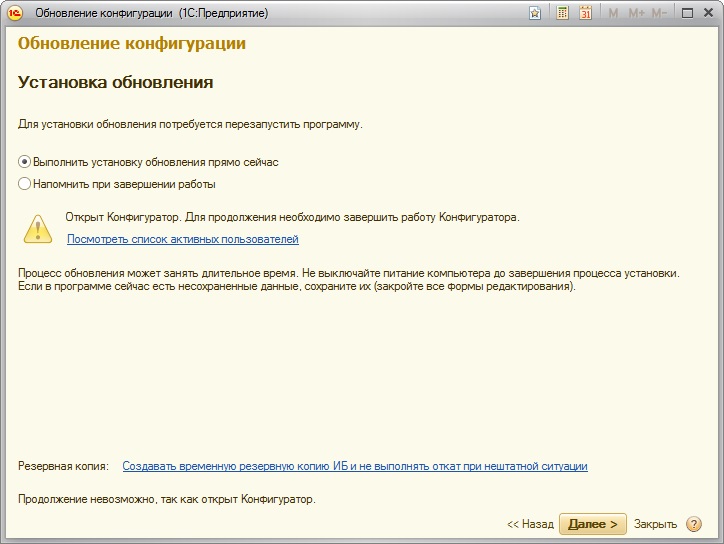
- На главном экране расположены основные вкладки. Третья по счету, после «Файл» и «Правка» идет колонка «Конфигурация». Нужно нажать на нее и появиться подкладка, в которой требуется выбрать раздел «Поддержка». Откроется новый подраздел. В нем выбирается «Обновить конфигурацию».
- Система спросит, хочет ли пользователь, чтобы начался поиск. Нужно нажать на клавишу «Далее». Не стоит отмечать флажком, что пользователь желает выбирать файлы вручную. Это делается только в том случае, когда сотруднику требуется освежить конкретную папку с документами.
- После подтверждения всех действий, будет произведено сравнение всех объектов и реорганизация информации. После этих действий появится табличка «Принять».
После этого остается только ожидать, пока система закончит проверку и завершит процесс. Можно проводить этот процесс также с помощью Диска ИТС. В этом случае вся операция пройдет в автоматическом режиме, без лишних манипуляций от пользователя.
Способ обновления 1С с помощью помощника обновлений
Перед тем, как приступить к разбору каждого шага, стоит отметить, что если в конфигурацию вносились какие-либо изменения, то выполнение обновления по данной инструкции может привести к потере таких индивидуальных изменений. Пошаговый алгоритм действий:
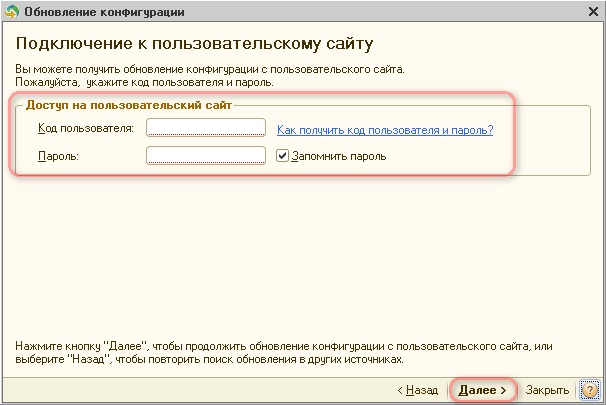
- Все пользователи должны выйти из информационной базы. Рекомендуется создавать резервную копию информационной базы. Она позволит в случае форс-мажорной ситуации позже провести восстановительный процесс.
- Запускается программа и выбирается помощник.
- Когда страница помощника запущена, необходимо выбрать позицию, что пользователь желает обновиться через интернет-ресурс.
- Устанавливается флажок «Проверять наличие обновления при запуске». Если в системе есть доступные файлы для преобразования программы, то система сообщает номер версии, ее краткое описание и размер.
- После этого потребуется ввод пароля и нажатия кнопки «Далее». Для получения доступа, у сотрудника должен быть пролонгированный договор ИТС.
- Должно произойти соединение с ресурсом и приходит файл на компьютер. Это может занять некоторое время. Важно, чтобы интернет работал без перебоев. Если он отключится даже на мгновение, процесс может прерваться или завершиться некорректно.
- Процедура может длиться долго, в зависимости от загруженности системы. После того, как все файлы будут обновлены, система перегрузится в автоматическом режиме, как только пользователь нажмет на клавишу «Готово».
Чтобы провести резервное копирование, необходимо воспользоваться специальной ссылкой, которая есть в основных вкладках 1с. Она расположена на странице помощника. Все данные будут сохранены в папке — Local SettingsTemp1Cv8Update.*** «backup.dt». Каждый файл будет подписан таким образом, как его заносили в систему пользователи.
Возможные сложности, с которыми можно столкнутся при обновлении
Чтобы идти в ногу со временем, апгрейд неизбежен, но многие пользователи сталкиваются с рядом ошибок, которые приводят к тому, что обновленная версия работает некорректно, теряются важные документы. Чтобы этого избежать, стоит провести работу над ошибками на чужих примерах:
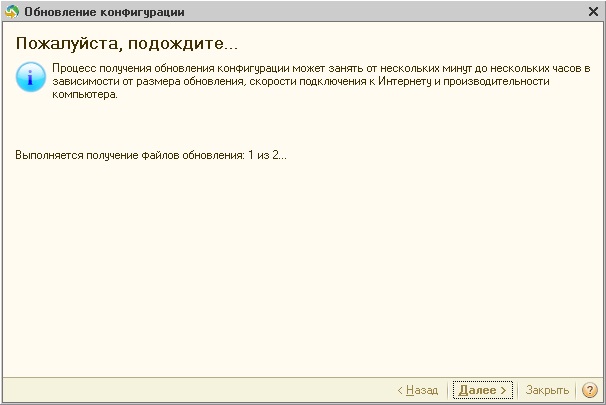
- Конвертация разработки может пройти неправильно, если программа не адаптирована под обновленную версию. Каждая конфигурация имеет свои особенности. Если в платформе меняются отдельные функции, то есть риск получить некорректную отчетность. Чтобы этого не произошло, лучше пересмотреть разработку новой системы и перенести модификации.
- Также стоит проверить совместимость и интеграцию с другими системами. Если в программе хранятся все файлы по документообороту, то, возможно, потребуется переустановка операционной системы или офисных приложений. Чтобы провести интеграцию, может потребоваться специальный коннектор, а также его настройка или модификация. Именно поэтому стоит провести анализ совместимости систем.
- Зачастую обновляется не только начинка 1с, но также внешний вид программы. Может меняться расположение вкладок или папок, поэтому стоит предупредить сотрудников о том, что проведен апгрейд. Практика показывает, что большинство работников начинает паниковать, удалять нужные папки или влезать в настройки, что может закончиться плачевно.
Если компания крупная, то основная проблема может возникнуть из-за того, что нереально проследить за тем, чтобы каждый сотрудник вышел из программы и не заходил в нее до окончания процедуры. Сервер может дать сбой, даже если человек не будет проводить в старой версии какие-то операции, а просто введет логин и пароль. Поэтому нужно очень тщательно подходить к вопросу выбора времени для проведения данных манипуляций. Чтобы минимизировать возможность появления ошибок или сбоев, важно не только следовать инструкции, но также оповестить о процедуре всех работников.
В первую очередь нужно сделать резервные копии, а также привести всю инфраструктуру в соответствие с требованиями. После оповещения сотрудников, проконтролировать, что приказ выполнен. Приостановить работу на всех торговых точках и отключить пользователей от сервера. После того, как процесс будет завершен, проверить корректно ли прошла процедура.
На заметку! Основное внимание нужно уделить клиентским базам и серверной части.
Поддержка 1С — это современный продукт, без которого не сможет обойтись ни одно предприятие. Система постоянно совершенствуется, соответственно, требуются регулярные обновления. Их нельзя игнорировать, а сели это произошло, то сотруднику придется поэтапно проводить каждый пропущенный этап. В каждой организации необходимо перед обновительным процессом, скачивать в 1С дополнительную инструкцию для пользователей, чтобы они знали, что могло измениться после перепрограммирования на новую версию.
Источник: webcatcher.ru